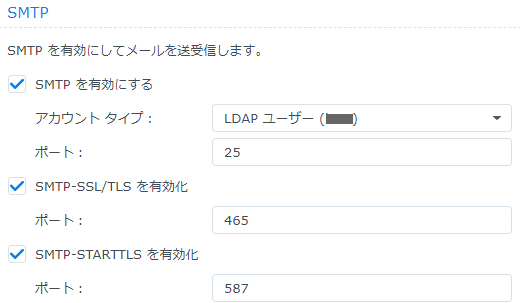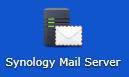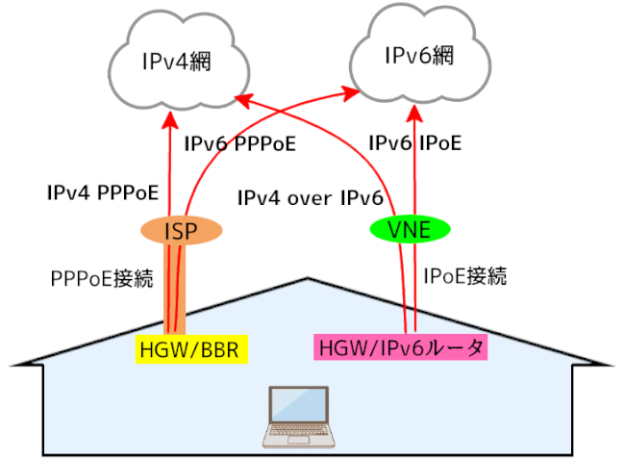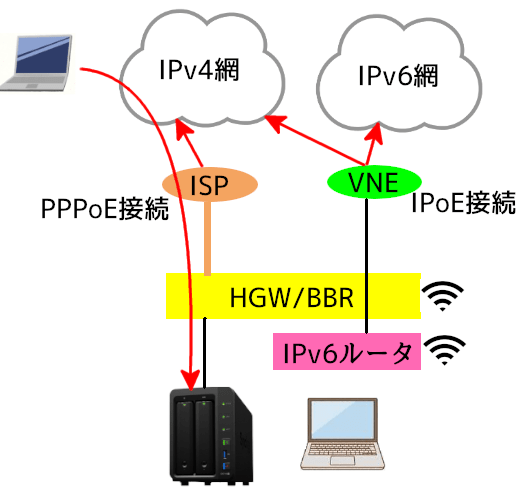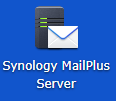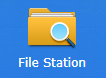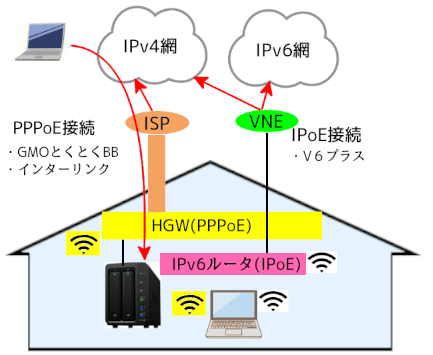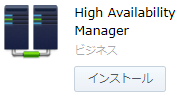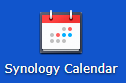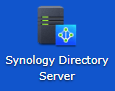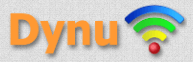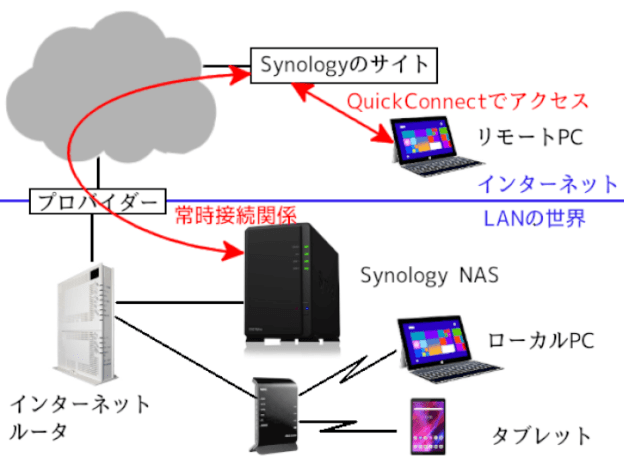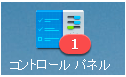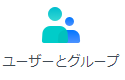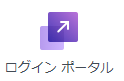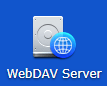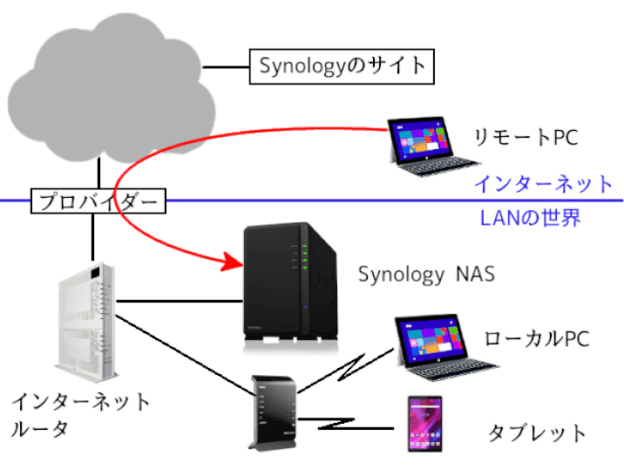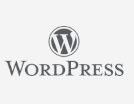Thunderbird(サンダーバード)はMozilla Corporation社が提供する「メール」や「カレンダ」のデスクトップアプリケーションです。
ここではThunderbird 102.4.1にSynologyのメールやカレンダを取り込む方法を解説しています
Thunderbirdをインストールしてない場合は「Thunderbirdのインストールと設定」を参照して下さい。
1.MailPlusのメールを取り込む方法
1.メールを取り込む前に
メールで利用するポート番号は下記になっています。
| SMTP | IMP | POP3 | |||||
| プロトコル | SMTP | SSL/TLS | STARTTLS | IMAP | SSL/TSL | POP3 | SSL/TSL |
| ポート番号 | 25 | 465 | 587 | 143 | 993 | 110 | 995 |
DSMにログインしMailPlus Serverを起動し左ペインにある「サービス」を開いてください。
①SMTPの確認
■25、465、587のSMTPポートがOpenになっている事が確認できます。
②IMAP/POP3の確認
■IMAP(143)、IMAP-SSL/TSL(993)、POP(110)、POP–SSL/TSL(995)がOpenになっている事が確認できます。
メモ
Thunderbirdでメール取り込む推奨ポートは下記になります。
・受信サーバ:IMP-SSL/TSL(993)
・送信ポート:SMTP-SSL/TSL(465)
2.Mailplusからのメール取り込み
Thunderbirdの画面の左下にある「歯車」マークをクリックすると下図の様なメニュが表示されます。
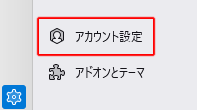
■開いた画面から「アカウント設定」をクリックすると画面が変わります。
画面の左下にあるアカウント操作を利用します。
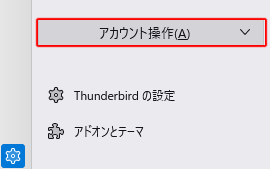
■上記の「アカウント操作→メールアカウントの追加」を実行します。
下記画面が表示されます。
■あなたのお名前:メール送信時にメールアドレスの前に付けられる名前です。
■メールアドレス:読み込みたいMailPlusのメールアドレスを入力します。
■パスワード:DSMにログインするパスワードを入力します。
[手動設定]をクリックすると下記画面が表示されます。
■受信サーバのプロトコルは「IMAP」を選択します。
■ホスト名の先頭についている「.」は、削除して下さい。(2か所)
■接続の保護の▽をクリックして「SSL/TSL」を選択します。(2か所)
[再テスト]ボタンを挿入すると「サーバが見つかった」とのメッセージが表示されるので[完了]ボタンを挿入します。
最後に確認画面が表示されるので[完了]ボタンを挿入して終了です。
メモ
Thunderbirdにメールを取り込むと下記のディレクトリの下に関連情報が設定されます。
C:\Users\貴方のID\AppData\Roaming\Thunderbird\Profiles\t2bvlty0.default-release\ImapMail
正しくメールが読み込めない場合はここの関連フォルダとファイルを削除してから再度、取り込みを行ってください。
2.ThunderbirdにSynologyのカレンダを取り込む
具体的な操作方法は「Thunderbirdで「Synology Calendar」を利用する方法」を参照して下さい。